Canon A580 Silver: Съемка с использованием диска установки режима
Съемка с использованием диска установки режима: Canon A580 Silver
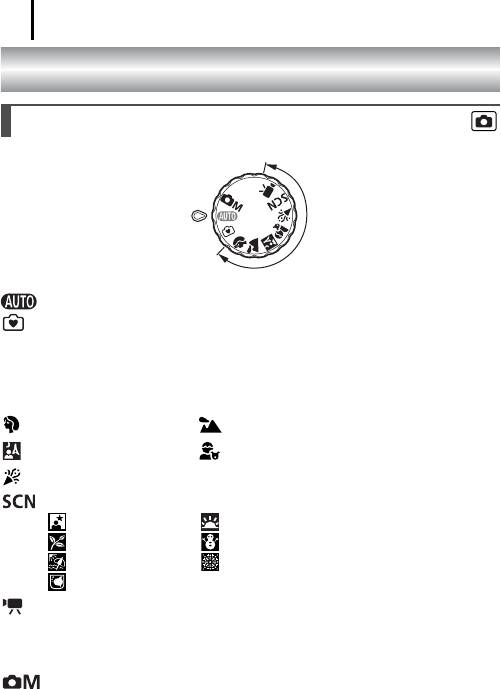
66
Съемка с использованием диска установки режима
Диск установки режима
Зона сюжетных режимов
Камера выбирает настройки автоматически.
: Авто (стр. 15)
: Простая съемка (стр. 17)
Зона сюжетных режимов
Если выбран сюжетный режим, соответствующий условиям съемки, камера
автоматически настраивается для оптимальной съемки.
: Портрет : Пейзаж
: Ночная съемка : Дети&Дом. животные
: Вечеринка
: Специальный сюжет (стр. 67)
: Ночной сюжет : Закат
: Листва : Снег
: Пляж : Фейерверк
: Аквариум
: Видео (стр. 24, 71)
Позволяет самостоятельно выбирать такие параметры, как компенсация экспозиции,
баланс белого и «Мои цвета».
: Ручной (стр. 70)
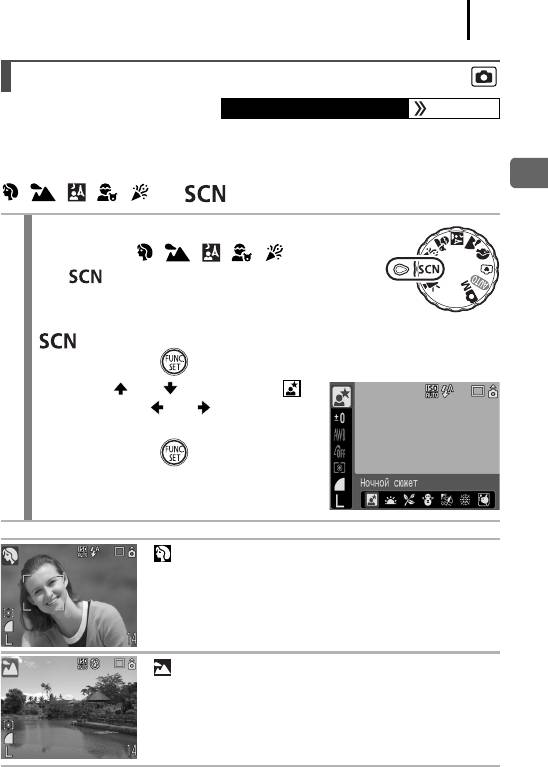
67
Режимы съемки для конкретных сюжетов
Доступные режимы съемки стр. 189
Если выбран сюжетный режим, соответствующий условиям съемки, камера
автоматически настраивается для оптимальной съемки.
Съемка с использованием диска установки режима
, , , , или (Специальный сюжет)
1
Поверните диск установки режима
в положение , , , ,
или .
:
1. Нажмите кнопку .
2. Кнопкой или выберите пункт ,
затем кнопкой или выберите
сюжетный режим.
3. Нажмите кнопку .
Портрет
Обеспечивает эффект смягчения при съемке людей.
Пейзаж
Оптимизация для съемки пейзажей, содержащих как близкие,
так и удаленные объекты.
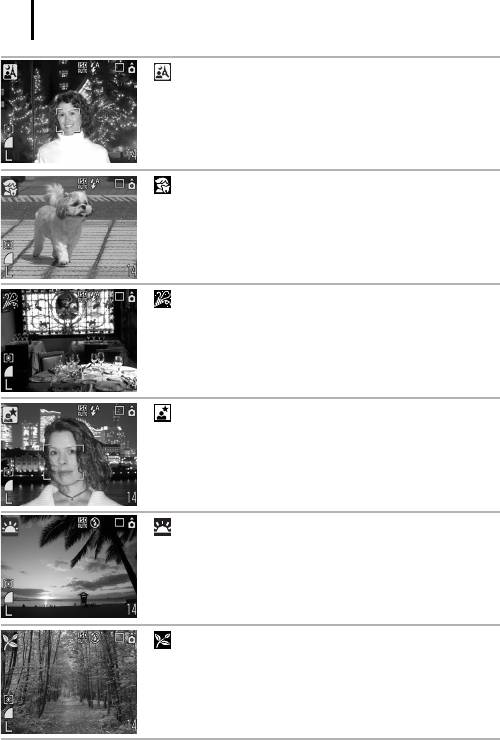
68
Ночная съемка
Предназначен для съемки людей в сумерках или ночью,
позволяя уменьшить влияние сотрясения надежно
удерживаемой камеры даже при отсутствии штатива.
Дети&Дом. животные
При съемке подвижных объектов (например, детей и домашних
животных) позволяет не пропустить удачный момент.
Вечеринка
Предотвращает сотрясение камеры и сохраняет натуральные
цвета объекта при съемке с освещением флуоресцентными
лампами или лампами накаливания.
Ночной сюжет
Предназначен для съемки людей на фоне вечернего неба
или для съемки ночных сюжетов. Съемка производится
со вспышкой и длительной выдержкой, что обеспечивает
превосходную экспозицию как объекта, так и фона.
Закат
Позволяет снимать красочные закаты.
Листва
Обеспечиваются яркие цвета при съемке деревьев и листвы
(например, новых побегов, осенних листьев или цветов).
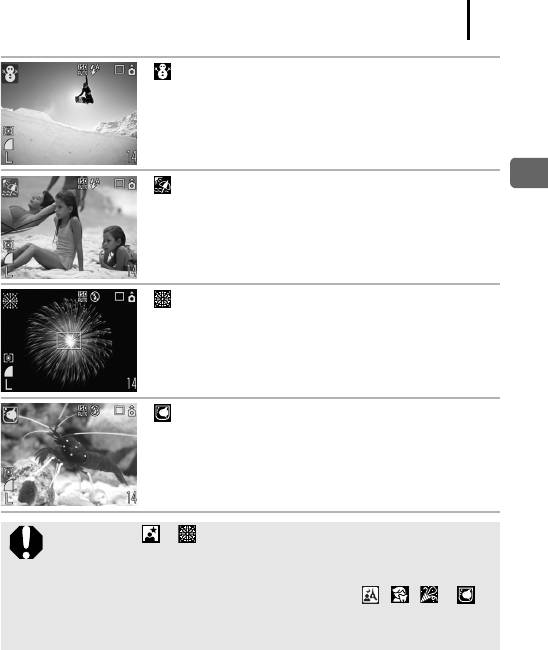
69
Снег
Предотвращение появления синего оттенка и недостаточного
экспонирования объектов на снежном фоне.
Пляж
Съемка с использованием диска установки режима
Предотвращение недостаточного экспонирования объектов
около воды или на песке при сильном отражении солнечного
света.
Фейерверк
Четкая съемка фейерверков на фоне неба с оптимальной
экспозицией.
Аквариум
Выбор оптимального числа ISO, баланса белого и цветового
баланса для съемки рыб и других объектов в расположенном
в помещении аквариуме.
z В режимах и используется длительная выдержка затвора.
Во избежание сотрясения камеры обязательно установите камеру
на штатив.
z В зависимости от снимаемого сюжета, в режимах , , и
возможно увеличение числа ISO, приводящее к появлению шумов
на изображении.
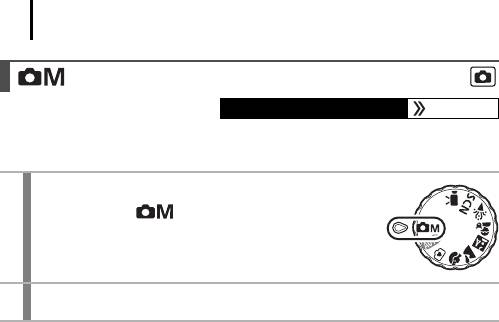
70
Съемка в ручном режиме
Доступные режимы съемки стр. 189
Позволяет самостоятельно выбирать такие параметры, как компенсация экспозиции,
баланс белого и «Мои цвета».
1
Поверните диск установки режима
в положение .
2
Произведите съемку.
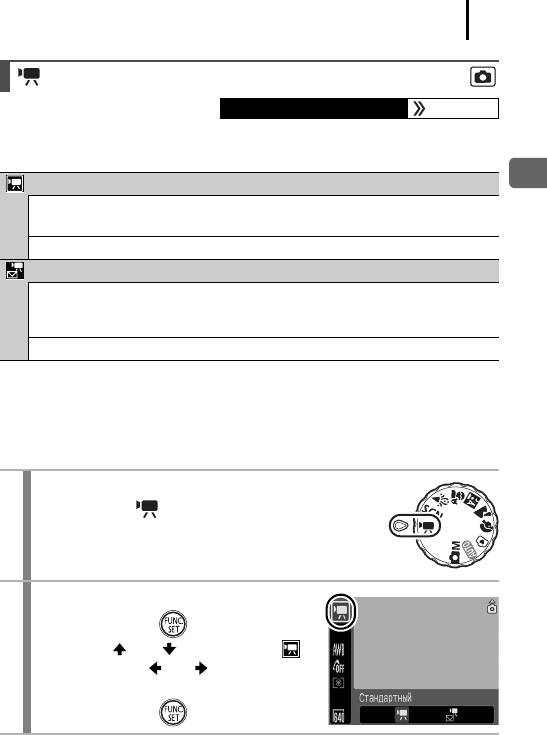
71
Съемка видеофильмов
Доступные режимы съемки стр. 189
Предусмотрены указанные ниже режимы видеосъемки.
Время записи зависит от используемой карты памяти (стр. 182).
Стандартный
Съемка с использованием диска установки режима
1
Можно выбрать разрешение и снимать до полного заполнения карты памяти*
.
При съемке в этом режиме возможно использование цифрового зума (стр. 55).
2
• Максимальный размер: 4 Гбайта/видеофильм
*
Компактный
Благодаря низкому разрешению и малому объему данных этот режим удобен
для отправки видеофильмов в сообщениях электронной почты или при малой
емкости карты памяти.
• Макс. длительность видеофильма: 3 мин
*1 При использовании сверхскоростной карты памяти, например рекомендуемой карты памяти
SDC-512MSH.
*2 Даже если размер файла еще не достиг 4 Гбайт, съемка останавливается, когда время записи
достигает 1 ч. В зависимости от емкости карты памяти и скорости записи данных, съемка может
остановиться до достижения размера файла 4 Гбайта или времени записи 1 ч.
1
Поверните диск установки режима
в положение .
2
Выберите режим видеосъемки.
1. Нажмите кнопку .
2. Кнопкой или выберите пункт ,
затем кнопкой или выберите режим
видеосъемки.
3. Нажмите кнопку .
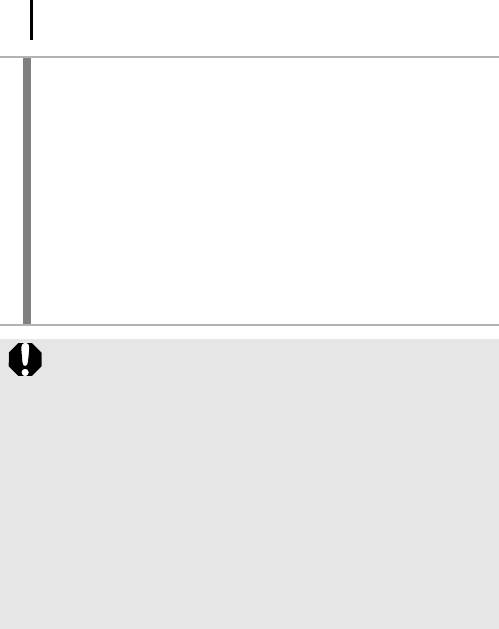
72
3
Произведите съемку.
• При нажатии кнопки спуска затвора наполовину автоматически устанавли-
ваются экспозиция, баланс белого и производится фокусировка.
• При полном нажатии кнопки спуска затвора одновременно начинаются
съемка изображений и запись звука.
• Во время съемки на ЖК-мониторе отображаются время съемки и символ
[●ЗАП].
• Для остановки съемки снова полностью нажмите кнопку спуска затвора.
Съемка автоматически останавливается в следующих случаях:
- при достижении максимальной длительности или максимального
размера записи;
- при полном заполнении встроенной памяти или карты памяти.
z Для съемки видеофильмов рекомендуется использовать карты
памяти, отформатированные в этой камере (стр. 134). Карты,
входящие в комплект поставки камеры, не требуют дополнительного
форматирования.
z Во время съемки помните следующее.
- Старайтесь не дотрагиваться до микрофона (стр. 40).
- Не нажимайте никакие кнопки, кроме кнопки спуска затвора.
Звуки нажатия кнопок записываются в видеофильме.
- Во время съемки камера автоматически настраивает экспозицию
и баланс белого в соответствии с условиями съемки. Однако помните,
что звуки, производимые камерой при автоматической настройке
экспозиции, также могут быть записаны.
z Параметры фокусировки и оптического зумирования, выбранные
для первого кадра, используются для всех остальных кадров.
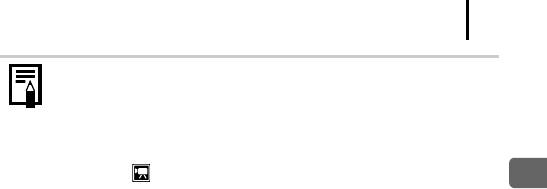
73
z Настраивайте зум до начала съемки. Коэффициент совместного
цифрового и оптического зумирования отображается на ЖК-мониторе.
Если коэффициент зумирования отображается синим цветом, качество
изображения ухудшается.
z Цифровой зум при видеосъемке можно использовать только
врежиме .
Съемка с использованием диска установки режима
z Для воспроизведения видеофильмов на компьютере (тип данных: AVI/
способ компрессии: Motion JPEG) требуется программа QuickTime
(только Windows 2000).
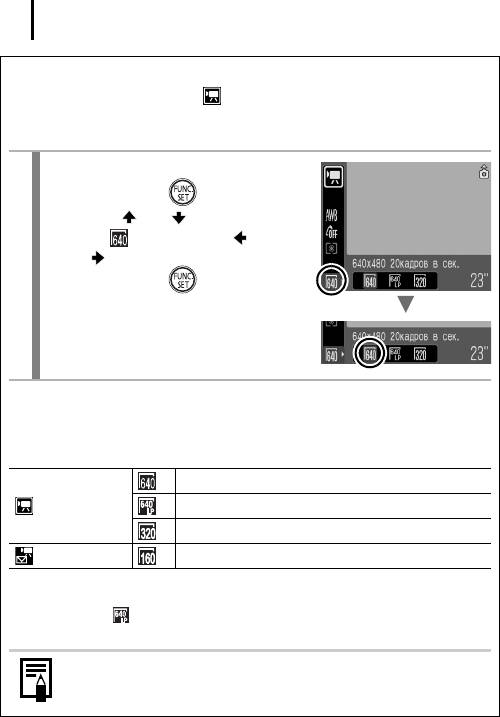
74
Изменение разрешения/скорости (частоты кадров) видеофильмов
В режиме съемки видеофильма (Стандартный) можно изменить разрешение
и скорость съемки. Скорость (частота кадров) может устанавливаться в зависи-
мости от разрешения.
1
Выберите разрешение.
1. Нажмите кнопку .
2. Кнопкой или выберите
значок , затем кнопкой
или измените разрешение.
3. Нажмите кнопку .
Разрешение и скорость (частота кадров) видеосъемки
Скорость – это количество кадров, записываемых или воспроизводимых каждую
секунду. Чем выше скорость, тем более плавно воспроизводится движение.
1
*
640 × 480 пикселов, 20 кадров/с
2
Стандартный
*
640 × 480 пикселов, 20 кадров/с, LP
320 × 240 пикселов, 30 кадров/с
Компактный 160 × 120 пикселов, 15 кадров/с
*1 Установка по умолчанию.
*2 Если первостепенное значение имеет длительность видеофильма, а не качество изображения,
выберите режим . Длительность съемки в этом режиме в два раза больше по сравнению
с файлом того же размера, снятом в других режимах.
z См. раздел Карты памяти и их приблизительная емкость (стр. 182).
z См. раздел Объемы данных изображений (оценка) (стр. 182).
Оглавление
- Проверка комплектности
- Приступаем!
- Содержание
- Обязательно прочитайте эти параграфы
- Подготовка
- 3. Установите карту памяти до фиксации со щелчком.
- 1. Нажмите кнопку питания ON/OFF. 2. Выберите месяц, число, год и время,
- 1. Установите переключатель режима в положение
- Съемка фотографий 1. Нажмите кнопку питания ON/OFF.
- 5. Произведите съемку, полностью (до упора) нажав кнопку спуска
- 1. Поверните диск установки режима
- Просмотр фотографий
- Стирание
- Печать
- 1. Нажмите кнопку (только для фотографий). 2. Добавьте в список печати.
- Включение даты в данные изображения
- 3. Выберите пункт (Штамп даты).
- Съемка видеофильмов
- 4. Нажмите наполовину кнопку
- Просмотр видеофильмов
- Загрузка изображений в компьютер
- 1. Установите программное обеспечение.
- 2. Подсоедините камеру к компьютеру.
- 4. Откройте программу CameraWindow.
- 1. Убедитесь, что на ЖК-мониторе камеры отображается меню
- 1. Кнопкой или выберите значок , или и нажмите
- 2. Кнопкой или выберите изображения для загрузки, затем
- Состав системы
- Элементы камеры и их назначение
- Основные операции
- Широко используемые функции съемки
- Съемка с использованием диска установки режима
- Расширенные функции съемки
- Воспроизведение/стирание
- Параметры печати/передачи
- Настройка камеры
- Подключение к телевизору
- Устранение неполадок
- Список сообщений
- Приложение
- Алфавитный указатель
- Функции, доступные в различных режимах съемки






